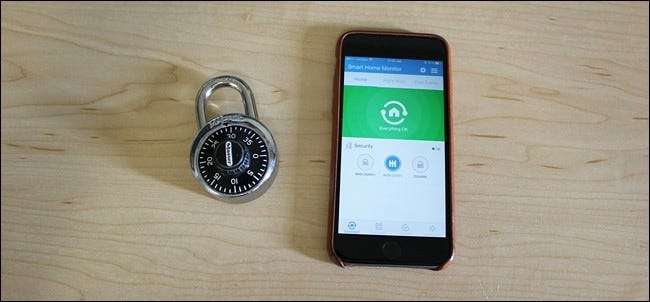
Se você está cansado de ter que abrir o aplicativo SmartThings para armar e desarmar sua configuração toda vez que você sai ou chega em casa, veja como fazer tudo automaticamente, sem nem mesmo tocar no telefone.
RELACIONADOS: Como configurar o kit de monitoramento residencial SmartThings
Enquanto SmartThings torna mais fácil controlar todos os seus produtos smarthome e automatizar certas tarefas, a plataforma também contribui para uma ótima configuração de segurança doméstica DIY usando os vários sensores da marca SmartThings. Você pode receber notificações sempre que uma porta ou janela se abrir, bem como adicionar sirenes e câmeras à sua configuração para a configuração definitiva de segurança doméstica.
No entanto, o sistema só funciona se você armá-lo a partir do aplicativo SmartThings, e há três estados para os quais você pode defini-lo:
- Armar (afastado): Usado quando você está longe de casa e ninguém mais está lá.
- Armar (permanecer): Usado quando você está em casa, mas ainda quer a segurança no lugar, como quando você está dormindo à noite (você pode ter apenas alguns sensores ativados).
- Desarmar: Usado quando você está em casa e não precisa de notificações sempre que uma porta se abre ou movimento é detectado.
Você pode alternar entre esses estados manualmente ou pode fazer tudo automaticamente, e há algumas maneiras de fazer isso.
Arme e desarme usando sua localização

Talvez uma das melhores maneiras de armar e desarmar automaticamente a configuração do SmartThings é usar geofencing . Simplificando, seu hub SmartThings tem uma cerca virtual invisível ao seu redor e, sempre que você cruzar essa cerca, seus sensores e dispositivos SmartThings podem mudar de estado automaticamente.
Assim, por exemplo, quando você sai de sua casa e sai daquela barreira virtual, você pode fazer com que a configuração do SmartThings se arme automaticamente e, quando você chegar em casa e entrar de volta na cerca virtual, ele pode desarmar automaticamente seu sistema.
Para configurar isso, comece abrindo o aplicativo SmartThings no seu telefone e clique no botão do menu da barra lateral no canto superior direito da tela.
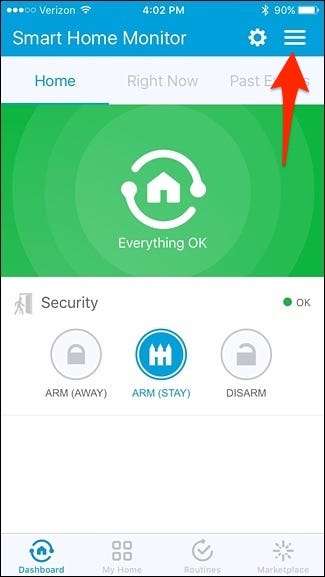
Toque no ícone de roda dentada de configurações no canto superior direito.
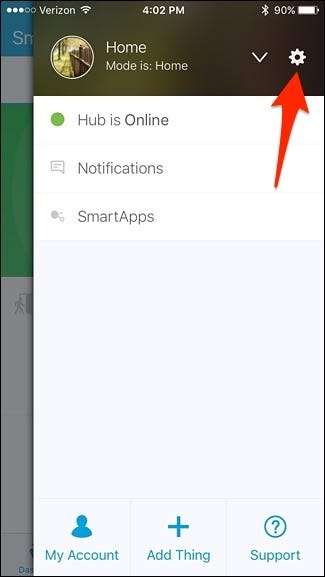
Role um pouco para baixo e toque em qualquer lugar do mapa.
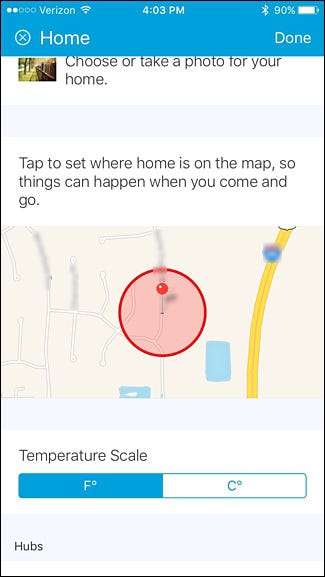
Toque e segure o ponto preto e arraste-o para alterar o raio da cerca virtual. Você pode torná-lo tão grande quanto quiser, mas o raio mínimo é de 500 pés. Depois de decidir o raio, toque em “Salvar” no canto superior direito.

Toque em “Concluído” no canto superior direito.
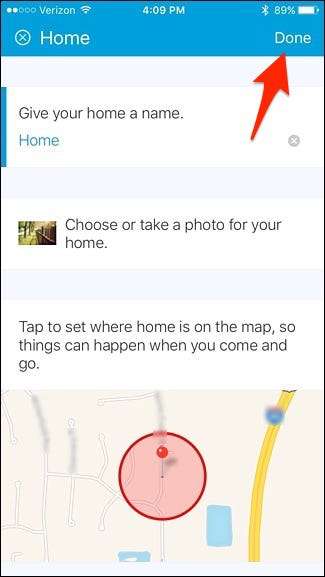
Com sua geocerca definida, você vai querer ter certeza de que o aplicativo tem permissão para usar sua localização. Para fazer isso no iOS, abra o aplicativo Configurações e navegue até Privacidade> Serviços de localização> SmartThings e selecione “Sempre”. No Android, a localização é ativada automaticamente.
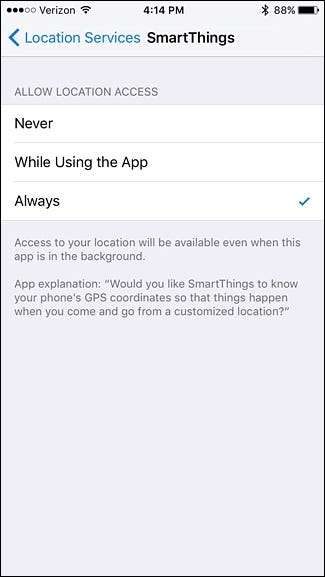
Agora, para configurar a automação, você precisará configurar uma “Rotina”. Nós temos uma guia para mostrar como funcionam as rotinas , mas aqui está como configurar uma rotina simples para automatizar o recurso de armar / desarmar.
Comece tocando na guia “Rotinas” na parte inferior da tela.

Toque no ícone “+” no canto superior direito.

Toque onde diz “O que você quer fazer” e dê um nome à rotina. Toque em “Próximo” quando terminar.

Selecione “Definir Smart Home Monitor para”.

Selecione uma das três opções. Neste caso, vamos selecionar “Armar (Away)”. Clique em “Concluído”.

Role até o fim e toque em “Executar automaticamente [routine name]”.

Toque em “Todos saem”.
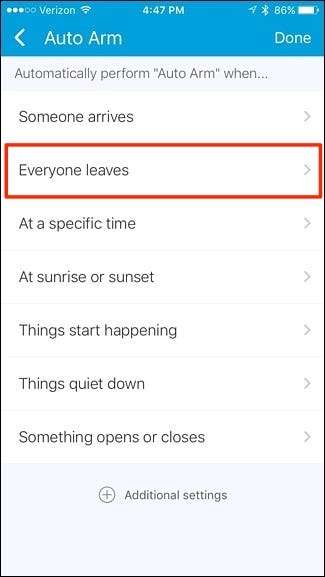
Toque em “Qual?”
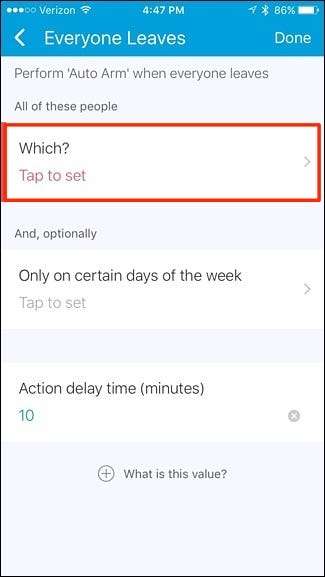
Selecione seu telefone ou todos os telefones da lista (se você tiver vários usuários). Clique em “Concluído”.
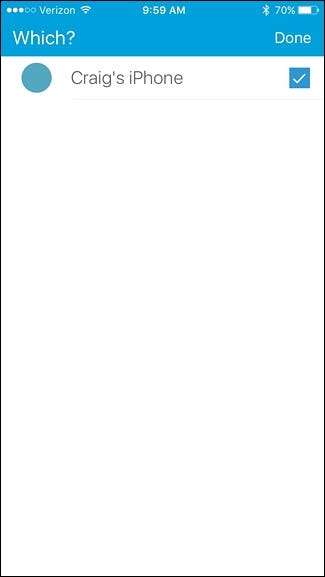
Em seguida, você pode definir um tempo de atraso. O padrão é 10 minutos, mas você pode deixá-lo em branco para torná-lo instantâneo.
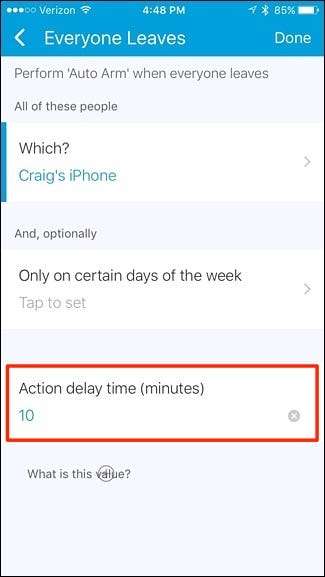
Quando terminar, basta tocar em “Concluído” no canto superior direito.
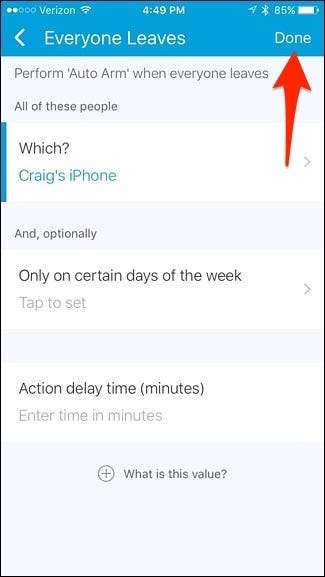
Toque em “Concluído” novamente.

Sua rotina agora aparecerá nas rotinas da lista.

Esta rotina é para quando você sair de casa e armar seu sistema, então você precisará criar outra rotina para quando chegar em casa e desarmar o SmartThings automaticamente.
Arme e desarme em um cronograma
Se você preferir armar e desarmar seu sistema SmartThings em determinados momentos do dia, o processo é muito semelhante ao geofencing. Você simplesmente não precisa lidar com as configurações de localização.
Você ainda está criando uma “Rotina”, então, na tela principal do aplicativo, toque na guia “Rotinas” na parte inferior.

Toque no ícone “+” no canto superior direito.

Toque onde diz “O que você quer fazer” e dê um nome à rotina. Toque em “Próximo” quando terminar.

Selecione “Definir Smart Home Monitor para”.

Selecione uma das três opções. Neste caso, vamos selecionar “Armar (Away)”. Clique em “Concluído”.

Role até o fim e toque em “Executar automaticamente [routine name]”.

Toque em “Em um horário específico”.
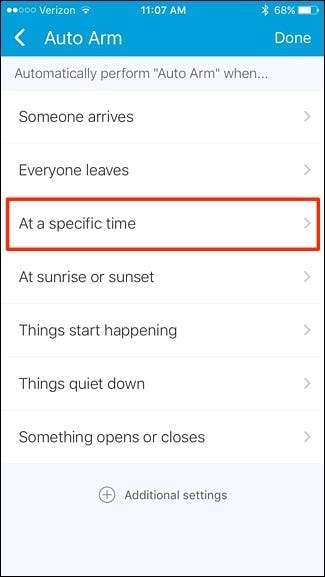
Toque em “Hora do dia”.
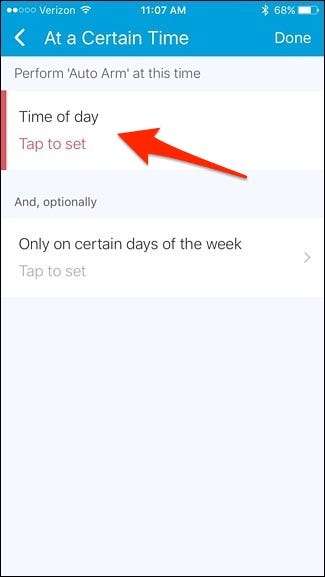
Em seguida, defina um horário em que deseja armar automaticamente seu sistema SmartThings, portanto, se você sair para o trabalho um pouco antes das 8h, poderá configurá-lo para as 8h.
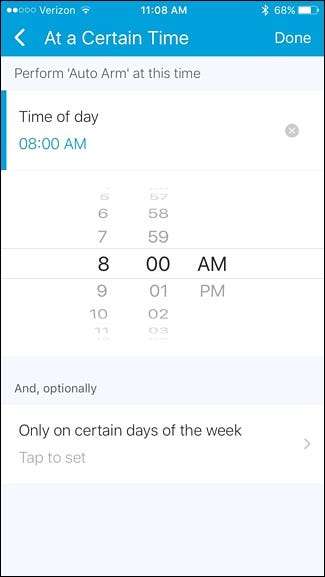
Você também pode tocar em “Apenas em determinados dias da semana” e selecionar dias específicos em que deseja que o sistema arme às 8h.
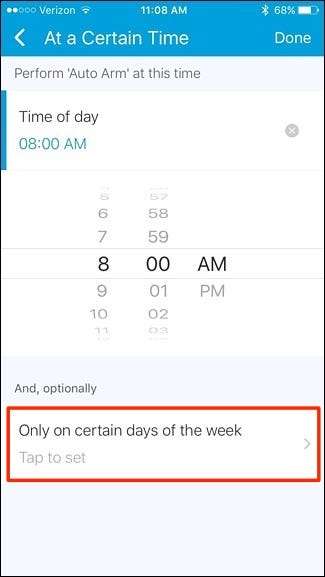
Basta colocar cheques ao lado de cada dia e clicar em “Concluído” no canto superior direito.
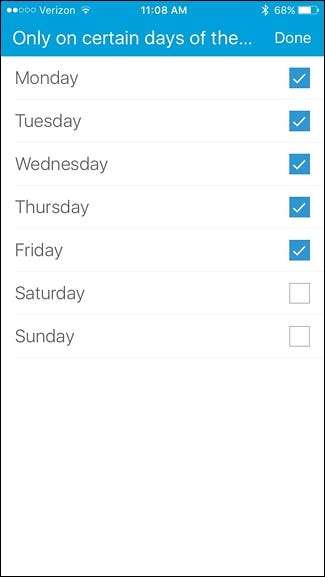
Quando terminar, basta tocar em “Concluído” no canto superior direito.
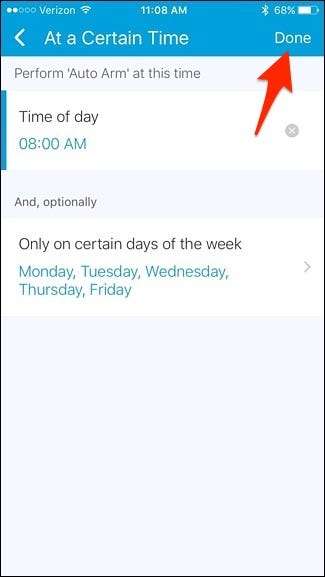
Toque em “Concluído” novamente.

Sua rotina agora aparecerá na lista de rotinas.

Novamente, você precisará criar uma nova rotina para cada mudança de status, portanto, se quiser desarmar seu sistema automaticamente no final do dia, será necessário criar outra rotina que faça isso.



![Pokémon Go tem acesso total à sua conta do Google. Veja como consertar [Updated]](https://cdn.thefastcode.com/static/thumbs/pok-mon-go-has-full-access-to-your-google-account-here-s-how-to-fix-it-updated.jpg)



